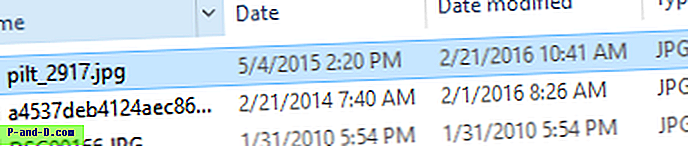W dowolnej wersji systemu Windows podczas sortowania elementów w folderze w kolejności malejącej według kolumny Data modyfikacji foldery są przenoszone na dół, a pliki na górę. Wielu użytkowników może chcieć, aby foldery były sortowane osobno i pozostawały na górze, a pliki na dole. Poniżej przedstawiono zwykłe zachowanie.

Aby osiągnąć preferowany porządek sortowania, najpierw posortuj kolumnę według daty zmodyfikowanej w kolejności malejącej, a następnie wykonaj sortowanie wtórne według nazwy. Odbywa się to poprzez przytrzymanie klawisza SHIFT i kliknięcie nagłówka kolumny Nazwa. W ten sposób foldery pozostają na górze.
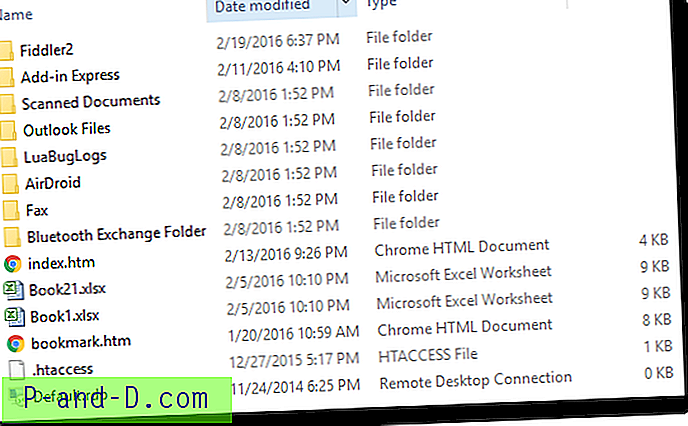
Istnieje inna opcja, aby osiągnąć ten sam wynik. Użyj kolumny Data zamiast Data modyfikacji . Aby dodać kolumnę Data, kliknij prawym przyciskiem myszy nagłówek kolumny i kliknij Więcej…
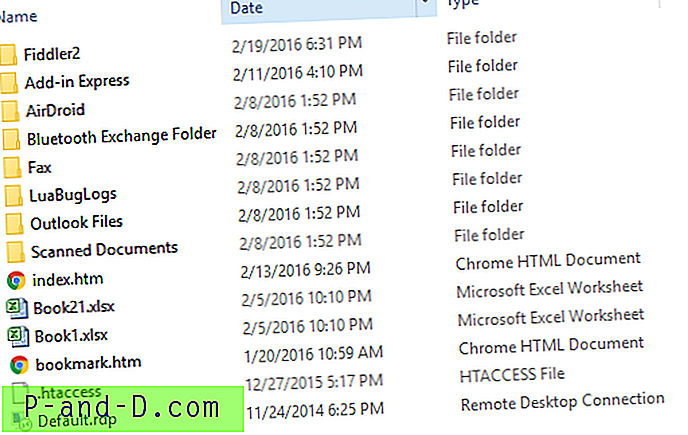
Te doskonałe wskazówki zostały opublikowane przez otaru1921 i raxmus na forum Microsoft Wątek Sortuj pliki według daty z folderami na górze. Po posortowaniu w widoku Szczegóły można zmienić widoki, zachowując jednocześnie pierwotne i wtórne porządki sortowania.
Pamiętaj jednak, że data i data modyfikacji nie są takie same. W niektórych przypadkach, szczególnie jeśli w pliku osadzone są metadane, kolumna Data pokazuje ostatnio zapisane metadane zamiast rzeczywistej daty pobrania. Na przykład tutaj pobrałem plik obrazu, w którym pola Data i Data modyfikacji pokazują różne dane. Data modyfikacji pokazuje faktyczną datę pobrania pliku, ale pole Data pokazuje ostatnio zapisane informacje z metadanych pliku.